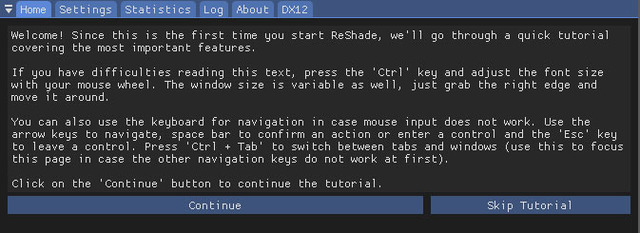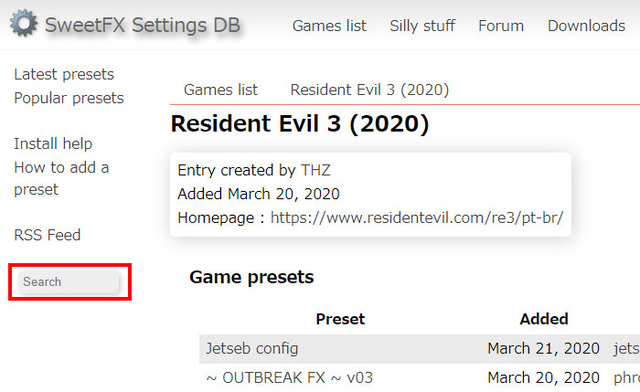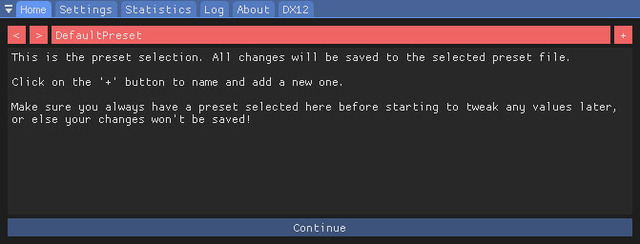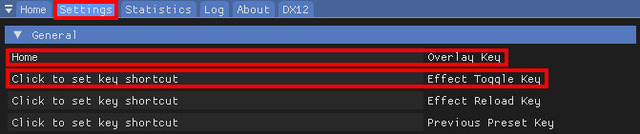PC版RESIDENT EVIL 3(BIOHAZARD RE:3)でReShadeを使用する方法を紹介します。
ReShadeのエフェクトに関しては設定を自分で行うことも可能ですが、この記事ではエフェクトの設定が済んだプリセットを使用します。
1. ReShadeの導入
2. SweetFX Settings DBで公開されているプリセットの使用方法
3. Nexus Modsで公開されているプリセットの使用方法
1. ReShadeの導入
1.1 ReShadeのインストール
1.2 ReShadeの起動確認
1.3 ReShadeのアンインストール
1.1 ReShadeのインストール
まずはReShadeの導入方法を紹介していきます。
■ 手順1
下記のReShadeのページの下部にあるDownload ReShade 4.5.4というボタン(下画像参照)をクリックして、ReShade_Setup_4.5.4.exeをダウンロードします。保存場所はどこでも構いません。
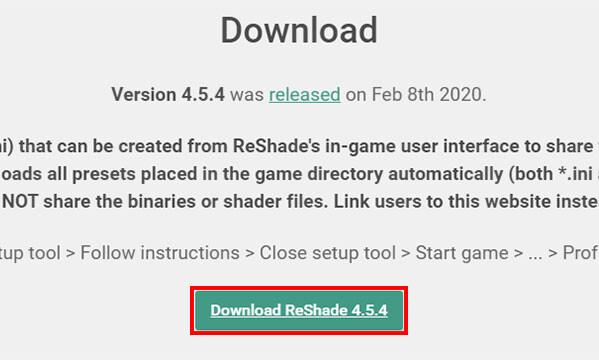
記事を書いている2020年4月時点ではVersion 4.5.4が最新版ですが、これよりも新しいバージョンが公開されている場合はそちらを使用してください。
■ 手順2
ダウンロードしたReShade_Setup_4.5.4.exeを実行すると、下の画像のようなウィンドウが表示されるので、「Click here to …」というグレーのボックス内をクリックします。
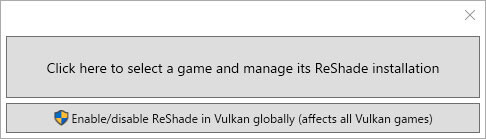
Select a game or application:と書かれた下の画像のようなウィンドウが表示されたら、リストからre3 (re3.exe)を選択して、下にあるUse Selected Applicationと書かれたボタンをクリックします。
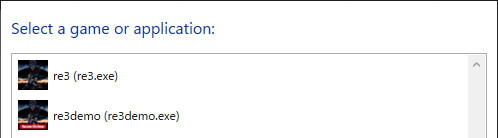
■ 手順3
下の画像のようなウィンドウが表示されたら、Direct3D 10/11/12と書かれている部分をクリックします。
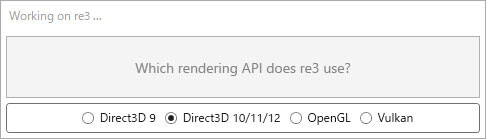
■ 手順4
下の画像のようなSelect effect to installと書かれたウィンドウが表示されたら、下部にあるOKのボタンをクリックします。
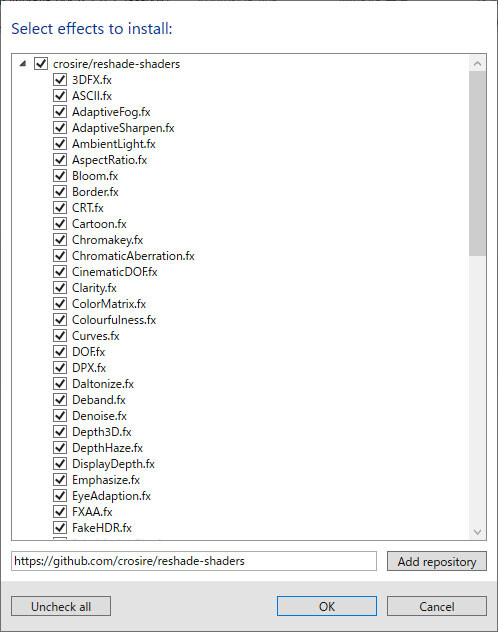
■ 手順5
しばらくして、下の画像のような左上にReShade installation was successfull!と書かれたウィンドウが表示されたらReShadeのインストールは完了です。
インストールに使用していたウィンドウは閉じてしまって構いません。
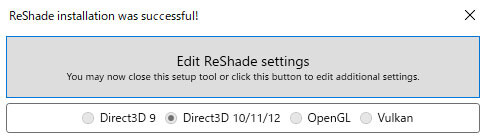
re3.exeがあるのと同じ場所にdxgi.dllやReShade.iniなどのファイルがあるか確認してください。
re3.exeは通常下記の場所にあります。
1.2 ReShadeの起動確認
ここでReShadeがうまく起動できるか確認してみます。
ReShadeのインストール後は、ゲームの開始したときに画面上部に下の画像のような表示が出るようになり、エフェクトのロードが開始されます。

HomeキーでReShadeのコントロールパネルが表示されます(下画像参照)。
ここからReShadeのエフェクトを好みに設定することも可能ですが、この記事では「2. SweetFX Settings DBで公開されているプリセットの使用方法」と「3. Nexus Modsで公開されているプリセットの使用方法」で、配布されているプリセットを使用する方法を紹介します。
ReShadeの起動の確認はここまでとするので、HomeキーでReShadeのメニューを閉じて、一度ゲームも終了させてください。
1.3 ReShadeのアンインストール
ReShadeのアンインストールについても紹介しておきます。
■ 手順1
ReShade_Setup_4.5.4.exeを実行したら、「Click here to …」というグレーのボックス内をクリックします。
次に、Select a game or application:と書かれたウィンドウが表示されたら、リストからre3 (re3.exe)を選択して、下にあるUse Selected Applicationと書かれたボタンをクリックします。
■ 手順2
中央に「Which rendering API…」と書かれたウィンドウが表示されたら、Direct3D 10/11/12と書かれている部分をクリックします。
■ 手順3
下の画像のようなウィンドウが表示されたら、右下にあるUninstallをクリックします。
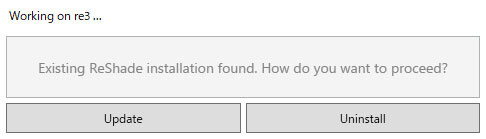
中央のグレーのボックスにSuccsessflly uninstalled!と表示されたら、dxgi.dllやReShade.iniなどのファイルが削除され、アンインストールは完了です。
ReShadeのプリセットファイルはこの方法だけでは消えないので、手動で削除してください。
2. SweetFX Settings DBで公開されているプリセットの使用方法
2.1 プリセットの準備
2.2 プリセットの適用
2.3 ReShadeのキー設定
2.1 プリセットの準備
プリセットは様々な場所で配布されていると思いますが、下記のSweetFX Settings DBという場所で探すのが簡単です。
https://sfx.thelazy.net/games/
SweetFX Settings DBのサイトに移動したら、Searchと書かれた検索ボックス(下の画像でいうと左下)にRESIDENT EVIL 3と入力(またはコピペ)すれば、RESIDENT EVIL 3用のプリセット配布ページへ移動します。
Game presetsと書かれた下に表示されているのが、配布されているプリセットのリストになります。
スクリーンショットなどを参考にして好みのプリセットを選んだら、各プリセットのページにあるDownload presetというボタン(下画像参照)をクリックして、プリセットファイルをダウンロードします。
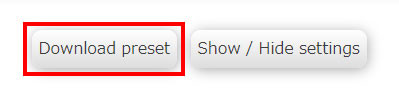
プリセットファイルの保存場所は下記の場所です。
ゲーム起動時に読み込んだプリセットは、ゲーム中にも切り替えることが可能なので、好みのプリセットファイルをいくつかダウンロードしておくといいと思います。
プリセットによっては、プリセットファイルをダウンロードする以外に必要な手順があるものもあるので、Preset descriptionをよく確認してください。
2.2 プリセットの適用
プリセットの準備が完了したので、プリセットを適用していきます。
ゲームを起動したら、HomeキーでReShadeのコントロールパネルを開き、Continueと表示された場所をクリックします。
下の画像のような表示が出たら、Default Presetと書かれている部分をクリックしてダウンロードしたプリセットを選択します。
エフェクトが確認できたら、Homeキーを押してReShadeのコントロールパネルは閉じて構いません。
2.3 ReShadeのキー設定
ReShadeのコントロールパネルを起動するキー設定と、エフェクトのオン/オフの切り替えに関するキー設定について紹介します。ここで紹介する作業は必要な場合だけ行ってください。
ReShadeのコントロールパネル内のSettingsタブをクリックすると、下の画像のようなメニューが表示されます。
Overlay Keyでは、ReShadeのコントロールパネルを起動するキー設定を行います。初期設定ではHomeキーです。
変更する場合はボックス内をクリックして、その後キー入力を行うと、そのキーが設定されます。
Effect Toggle Keyでは、エフェクトのオン/オフの切り替えに関するキー設定を行います。こちらは初期設定ではキー設定がされていませんが、とても便利な機能なので設定をおすすめします。
2. Nexus Modsで公開されているプリセットの使用方法
RESIDENT EVIL 3で使用できるReShadeのプリセットはNexus Modsでも公開されています。
Visuals and Graphicsというカテゴリーに分類されています。
全てを確認したわけではありませんが、Nexus Modsで公開されているものもSweetFX Settings DBと同じくプリセットのファイルが入っているだけのものが多いので、それを下記の場所に保存してReShadeのコントロールパネルから適用してください。
プリセットによっては、dxgi.dllやReShade.iniなどが含まれていてReShadeのインストールが必要ないものもあるので、Descriptionをよく確認してください。